Restaurar copia de icloud
Hola, he hecho una copia de seguridad en iCloud con mi iPhone viejo y quiero restaurarla en mi iPhone nuevo. Me pueden ayudar?
Hola, he hecho una copia de seguridad en iCloud con mi iPhone viejo y quiero restaurarla en mi iPhone nuevo. Me pueden ayudar?
Restaurar el dispositivo desde un respaldo en iCloud

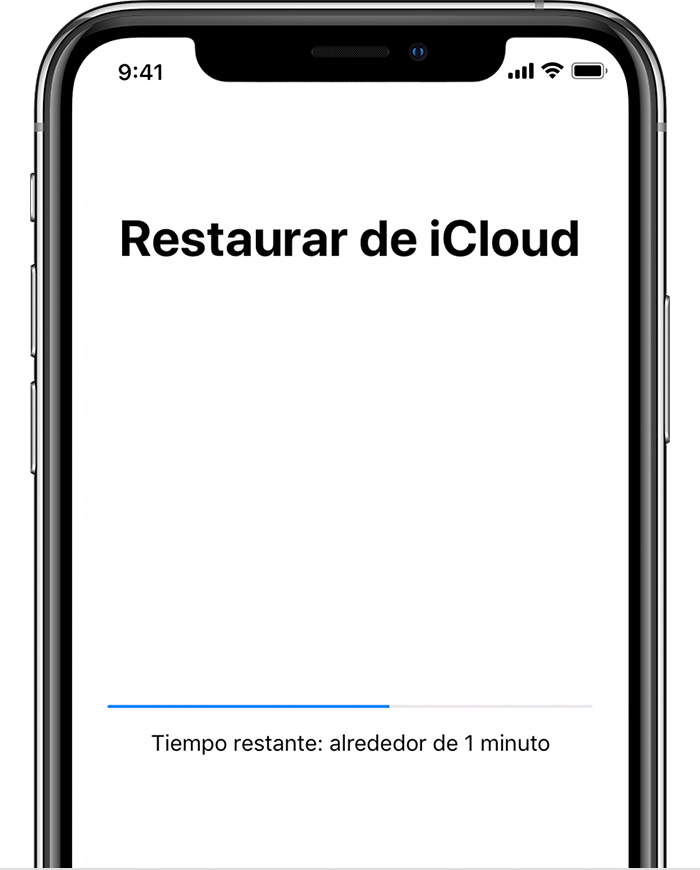 .
.Restaurar el dispositivo desde un respaldo en iCloud

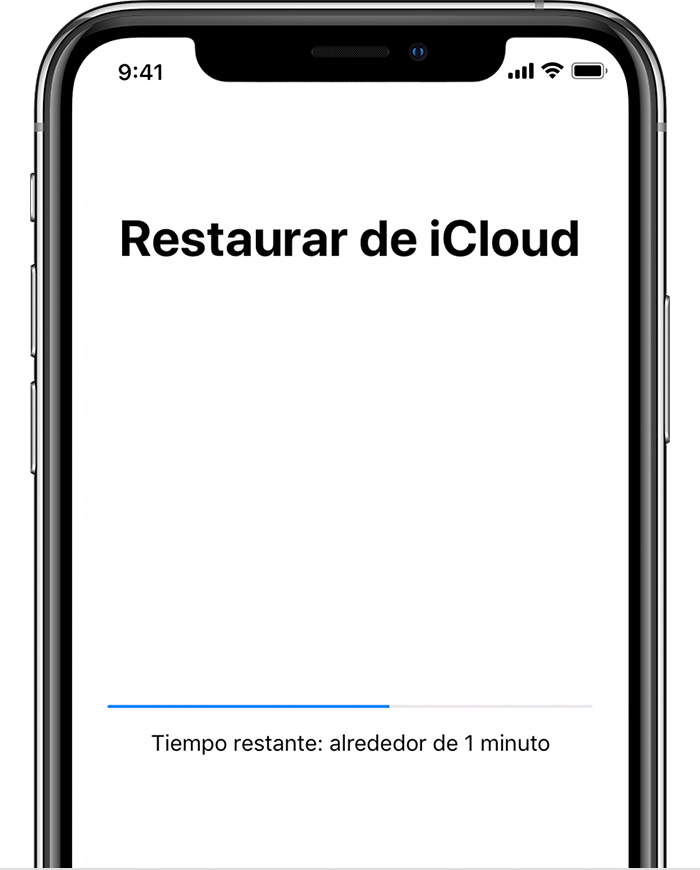 .
.Restaurar copia de icloud